CAD清除未使用对象的方法
在CAD中,当我们不再需要某个对象时,可以使用“ERASE”命令或“DELETE键”选定对象并将其从图形中删除。如果我们需要清除未使用的对象,可以使用命令“PURGE”,即清除当前图形文件中未使用的已命名项目,例如图块、图层、线型、文字样式、标注样式等。此时“PURGE”会比“ERASE”更快捷,下面我们来看看具体的使用方法吧!
1、首先我们需要打开新利全站体育官网登录。要想清除未使用对象,需要用到的命令为“PURGE”(别名PU),或点击菜单项的“文件”»“绘图实用程序”»“清理”,如下图所示
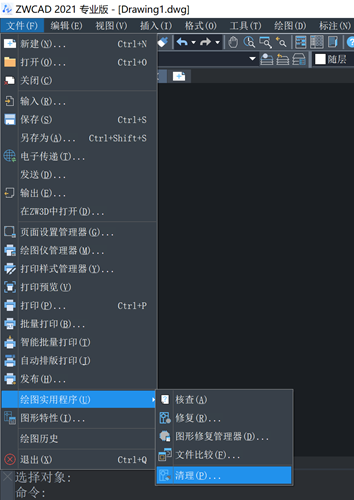
3、此时会开启“清理”对话框,我们可以选择要清理的对象
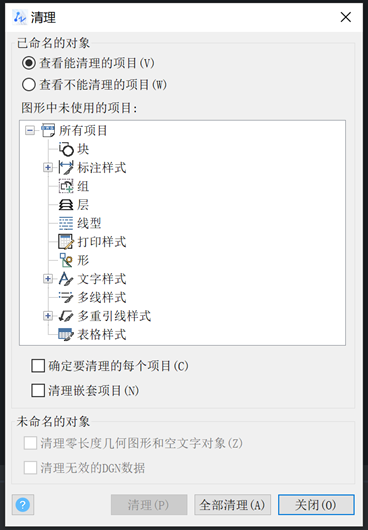
3、若要清理某一类型对象,在树状图中选择对象类型名称即可;若要清理某一类型对象的特定对象,单击类型名称前的加号,并选择要清理的对象即可
4、 最后单击“清理”即可。
推荐阅读:CAD
推荐阅读:CAD软件
· 一名大四生真实讲述 | 愿国产工业软件走入更多大学课堂2025-10-21
· 新利全站体育官网登录进入全国计算机等级考试,国产工业软件人才培养开启新篇2025-10-15
· 国产CAD软件再添信创利器,tigerenter“自主内核+生态合作”构建自主新格局2025-10-10
· CAD+:联数字与现实,创可持续未来2025-10-09
· CAD+流程工业|tigerenter流程工业解决方案专题研讨会圆满落幕2025-09-29
· 北京勘察工程设计行业沙龙成功举办,共话国产软件赋能行业升级新路径2025-09-26
· tigerenter数智化转型峰会武汉站圆满落幕,“CAD+”战略助推中部工业智造升级2025-09-26
· 新利官网地址荣膺三项“鼎新杯”大奖,以自主创新助力政企数字化转型2025-09-27
·玩趣3D:如何应用tigerenter3D,快速设计基站天线传动螺杆?2022-02-10
·趣玩3D:使用tigerenter3D设计车顶帐篷,为户外休闲增添新装备2021-11-25
·现代与历史的碰撞:阿根廷学生应用tigerenter3D,技术重现达·芬奇“飞碟”坦克原型2021-09-26
·我的珠宝人生:西班牙设计师用tigerenter3D设计华美珠宝2021-09-26
·9个小妙招,切换至新利全站体育官网登录竟可以如此顺畅快速 2021-09-06
·原来插头是这样设计的,看完你学会了吗?2021-09-06
·玩趣3D:如何巧用tigerenter3D 2022新功能,设计专属相机?2021-08-10
·如何使用tigerenter3D 2022的CAM方案加工塑胶模具2021-06-24
·CAD绘制凉亭走廊2022-10-13
·CAD怎样选择颜色相同的对象2025-08-05
·CAD绘制垂直线的三种技巧2020-06-04
·CAD中执行命令的方式有哪些?2018-08-03
·CAD为什么不能另存为2016-03-09
·CAD中如何将线段延长?2022-02-18
·CAD怎样炸开多重块2025-08-25
·CAD中的对齐命令2021-11-24














